ویندوز ۱۱ دارای رابط کاربری کاملاً جدیدی نسبت به نسخههای قبلی ویندوز است؛ این تغییرات از منوی استارت شروع میشود و در بخشهای مختلف این سیستمعامل لحاظ شده است. البته سعی شده تا همچنان شباهتهایی به ویندوز ۱۰ داشته باشد. ویندوز ۱۱ هنوز با وجود تغییرات در طراحی، اما همچنان منوی استارت دارد و امکاناتی همچون اجرای برنامهها در هنگام بوت شدن را به کاربر میدهد. البته برای اینکه برنامهها در هنگام بوت اجرا شوند باید به پوشه Startup منتقل شوند. در این مطلب قصد داریم چگونگی پیدا کردن پوشه استارتاپ ویندوز ۱۱ را مورد بررسی قرار دهیم. با ما همراه باشید.
پوشه Startup ویندوز ۱۱ کجاست؟
ویندوز ۱۱ دارای دو پوشه استارتاپ است؛ پوشه اول، پوشه عمومی یا پوشه همه کاربران است. موارد اضافه شده به این پوشه برای همه کاربرانی که به سیستم اضافه شدهاند، قابل دسترسی است. پوشه دوم مخصوص یک کاربر است. هرکدام از کاربران ویندوز ۱۱ که از یک سیستم مشابه استفاده میکنند، دارای یک پوشه استارتاپ اختصاصی است. کاربران میتوانند مواردی که میخواهند تنها برای حساب خود در بوت شدن اجرا شوند را در این پوشه بریزند.
پوشه عمومی Startup در ویندوز
پوشه عمومی ویندوز ۱۱ که برای همه کاربران دردسترس است، در آدرس زیر قرار دارد.
C>ProgramData>Microsoft>Windows>Start Menu>Programs>StartUp
پوشه ProgramData بصورت پیشفرض پنهان است و ابتدا باید نمایش پوشههای پنهان را فعال کنید تا بتوانید به آن دسترسی داشته باشید.

پوشه اختصاصی Startup در ویندوز ۱۱
به جهت دسترسی به پوشه اختصاصی استارتاپ در ویندوز ۱۱ مراحل زیر را دنبال کنید:
- با استفاده از کلیدهای میانبر Win+R ابزار run ویندوز را باز کنید.
- در باکس این ابزار عبارت %AppData% را وارد کرده و سپس کلید Enter را فشار دهید.
- در پوشهای که باز میشود به مسیر Microsoft > Windows > Start Menu > Programs > Startup بروید.

همچنین میتوانید از مسیر زیر برای دستیابی به پوشه موردنظر استفاده کنید؛ منتهی به این نکته توجه داشته باشید که نام کاربری سیستم خود را باید در بخش Username این مسیر جایگزین کنید.
C:\Users\Username\AppData\Roaming\Microsoft\Windows\Start Menu\Programs\Startup
اضافه کردن برنامه به پوشه Startup در ویندوز ۱۱
اضافه کردن برنامه، اسکریپت با فایلهای مختلف به پوشه استارتاپ زمانی که راه دسترسی به این پوشه را یاد گرفته باشید، بسیار آسان است. کافی است مراحل زیر را دنبال کنید، تا یک برنامه را به سادگی به پوشه استارتاپ ویندوز ۱۱ اضافه کنید:
- از فایل EXE برنامه یک نسخه Shortcut تهیه کنید.
- پوشه استارتاپ را باز کنید.
- فایل ایجاد شده را در این پوشه کپی کنید.
- پس از این کار، هر زمان که سیستم شما ریاستارت شود برنامه موردنظر در استارتاپ ویندوز ۱۱ بصورت خودکار اجرا میشود.
مطلب مرتبط: چگونه برنامههای دلخواه خود را به Startup ویندوز 10 اضافه کنیم؟
مدیریت فایلهای Startup
افزودن برنامهها و پروندههای مختلف به پوشه Startup آسان است و به شما کمک می کند تا برنامههای دلخواه خود را در زمان شروع به کار ویندوز اجرا کنید. اما با این حال باید همیشه سعی کنید تعداد برنامههای در حال اجرا با استارتاپ را کم کنید؛ زیرا هرچه تعداد این برنامهها بیشتر شود، راهاندازی ویندوز را با تأخیر مواجه میکند. ممکن است چند دقیقه منتظر بوت شدن کامل سیستم بمانید.
سخن پایانی
ویندوز ۱۱ دارای دو پوشه استارتاپ است؛ یکی از این پوشهها بصورت عمومی در اختیار همه کاربران سیستم قرار میگیرد و پوشه دیگر بصورت اختصاصی برای کاربران مختلف ساخته میشود. درصورتی که بخواهید برنامهای را در زمان بوت شدن ویندوز اجرا کنید، میبایست Shortcut فایل نصبی آن را در پوشه استارتاپ قرار دهید. البته باید توجه داشته باشید که برای راهاندازی سبک و سریع ویندوز بهتر است تعداد برنامههای موجود در این پوشه را کم کنید و حتما از اجرای برنامههای سنگین در استارتاپ ویندوز جلوگیری نمایید.
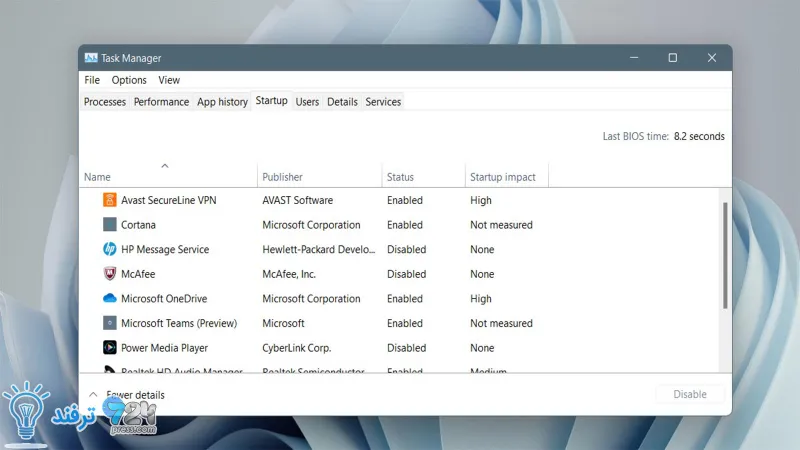
انیمه
#سریال خاندان اژدها
#آشپزی
#خراسان جنوبی